シミュレーションで必ず使用する素子の1つに抵抗があります。この抵抗について詳しく説明します。
LTspiceで使用できる抵抗のシンボル
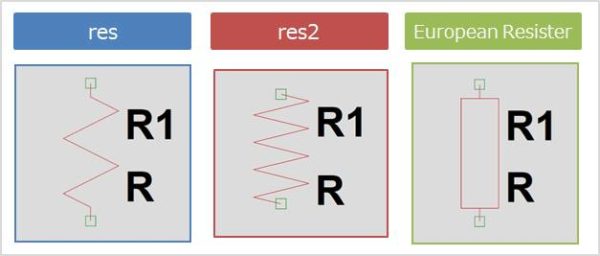
LTspiceで使用することができる抵抗のシンボルは上図の3つ(res,res2,European Resister)あります。これらは見た目が異なるだけであり、機能は同じとなります。
このシンボルの出し方ですが、[Component]アイコンをクリックすると、[Select Component Symbol]ダイアログボックスが開きます。この[Select Component Symbol]ダイアログボックス内において、以下の箇所を選択し[OK]ボタンを押すと、回路図上に配置することができます。
- 抵抗res
- 抵抗res2
- 抵抗European Resister
トップメニュー内の「res」。「res」のシンボルのショートカットキー(ホットキー)は「R」なので、回路図ウィンドウ上で「R」を押しても配置することができます。
トップメニュー内の「res2」
[Misc]フォルダ内の「European Resister」
ここで一例として、下図に抵抗resを配置する方法を示します。
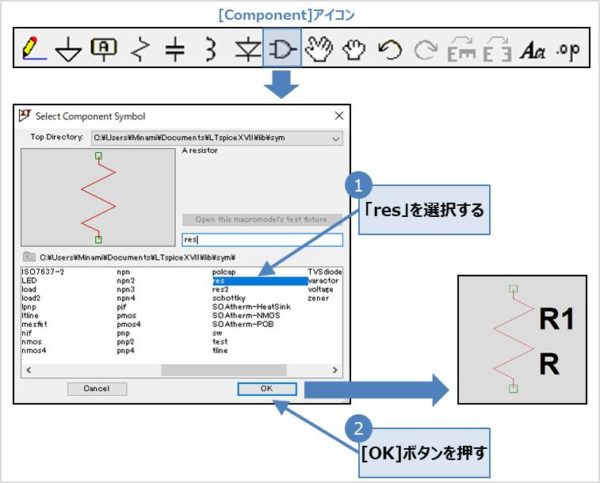
補足
- [Select Component Symbol]ダイアログボックスにある文字入力欄に抵抗のシンボル名を入力すると自動的に選択されます。
- [Select Component Symbol]ダイアログボックスのショートカットキーは「F2」となっています。
抵抗シンボルの使い方(基本編)
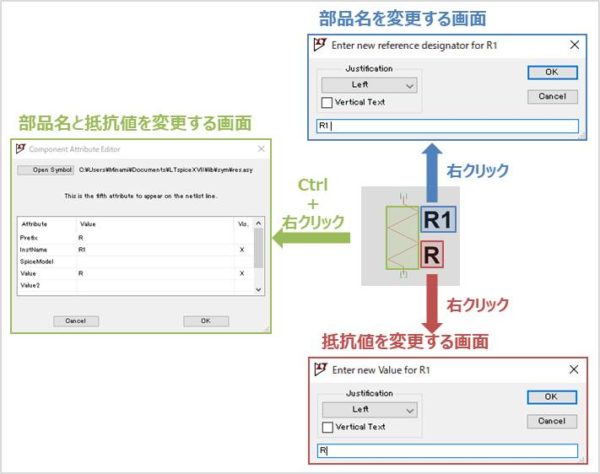
デフォルトでは抵抗の部品名がRX(R1やR2など配置される抵抗数で連番となる)であり、抵抗値がRとなっています。今回は一例として、この抵抗の部品名をROUTに、抵抗値を10Ωに変えてみます
部品名の変更方法
抵抗シンボルのR1の箇所を右クリックすると、[Enter new reference designer for R1]ダイアログボックスが表示されます。R1の箇所をROUTに変更して[OK]ボタンを押すと、部品名がROUTに変更します。
抵抗値の変更方法
抵抗シンボルのRの箇所を右クリックすると、[Enter new Value for R1]ダイアログボックスが表示されます。Rの箇所を10に変更して[OK]ボタンを押すと、抵抗値が10Ωの抵抗となります。
部品名と抵抗値を一度に変更する方法
抵抗シンボルを「Ctrl」を押しながら右クリックすると、[Component Attribute Editor]ダイアログボックスが表示されます。項目内において「Instname」が部品名、「Value」が抵抗値となっています。この2つの項目にROUTと10Ωを入力して[OK]ボタンを押すと、部品名がROUTに抵抗値が10Ωに変更されます。
抵抗シンボルの使い方(応用編)
抵抗の構文は以下のようになっています。
構文
構文において、「n1とn2」は抵抗が接続されるノードです。ここで重要なのは、抵抗にパラメータtcを設定できるということです。
抵抗に対して、パラメータtcを設定することで温度によって変化する抵抗を作成することができます。パラメータtcを設定した場合、抵抗値は次式で表されます。
ここでdtとは、シミュレーション時に設定した温度tempと通常温度tnomとの差であり、「dt=temp-tnom」で表されます。通常温度tnomのデフォルト値は27度なります。
補足
シミュレーション例(抵抗の温度を変化させた時)
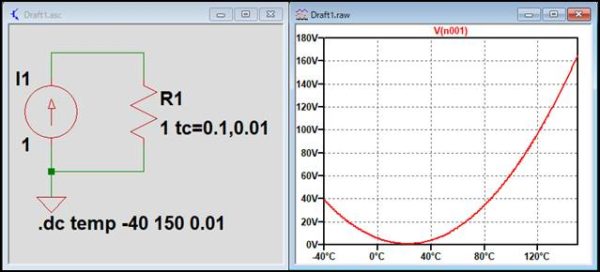
上図は1Aの電流源I1を抵抗R1に接続した回路となっています。このようにすると抵抗R1にかかる電圧が抵抗値を等しくなります。抵抗R1は抵抗値を1Ω、パラメータtcを「tc=0.1,0.01」を設定しています(tc1が0.1、tc2が0.01となります)。また、上図のシミュレーションでは『.dc解析』を行っており、以下のコマンドを記述しています。
このコマンドは温度tempを-25度から150度まで0.01度刻みで変化させるというコマンドです。
上図の右のシミュレーション結果は、横軸が温度となっており、縦軸が抵抗R1にかかる電圧(すなわち抵抗値)となっています。シミュレーション結果から温度によって抵抗値が変化していることが分かります。また、通常温度tnom(=27度)において抵抗値が最小になっていることも分かります。
『.dc解析』については以下の記事に紹介しています。 続きを見る
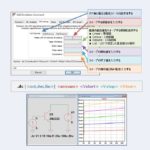
【LTspice】スイープ(掃引)を行う『.dc解析』の使い方と応用について
まとめ
この記事では抵抗シンボルの使い方について説明しました。別記事ですが、可変抵抗の作り方も説明していますので、参考にして頂くと嬉しいです。 続きを見る 続きを見る



【LTspice】可変抵抗を作る4つの方法
また、LTspiceに関する記事は以下にまとめてあるのでぜひ参考にしてください。



『LTspice』に関する記事一覧






